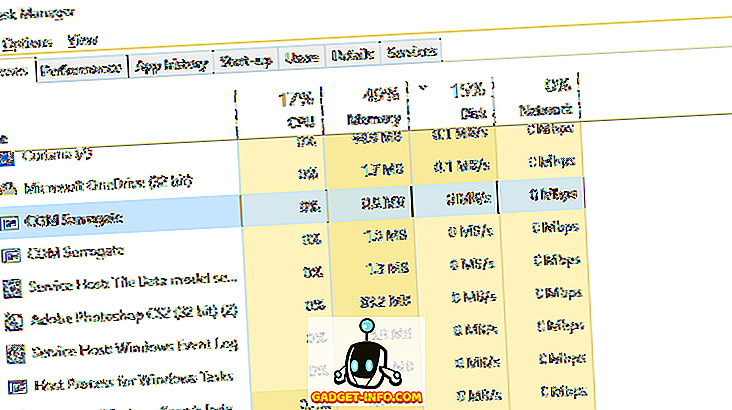Siempre es una buena idea realizar una copia de seguridad de su teléfono inteligente Android porque nunca se sabe cuándo se pierde o le roban su dispositivo, o simplemente no se inicia algún día. Bueno, Android ha evolucionado mucho a lo largo de los años y, a diferencia del pasado, puede hacer una copia de seguridad de la mayoría de sus datos importantes en su cuenta de Google. Sin embargo, qué pasa si desea hacer una copia de seguridad de todo en su teléfono inteligente Android. Bueno, aquí están todas las formas en que puede hacer una copia de seguridad de su dispositivo Android:
Copia de seguridad de Android a través de la cuenta de Google
Puede realizar fácilmente copias de seguridad de datos como contraseñas de WiFi, historial de llamadas, datos de aplicaciones como configuraciones y archivos almacenados por aplicaciones (no todas las aplicaciones son compatibles), varias configuraciones, fondos de pantalla, etc. en su cuenta de Google.
Todo lo que necesita hacer es dirigirse a Configuración-> Copia de seguridad y restablecer y habilitar la opción " Copia de seguridad de mis datos ". Aquí, también puede elegir la cuenta de Google en la que desea hacer una copia de seguridad de los datos. Si posee un Google Pixel, puede hacer una copia de seguridad de casi todo desde esta página.

También puede hacer una copia de seguridad de los datos de los contactos, Chrome, calendario, Google Fit, Google Play Movies y TV, Google Play Music, etc. Mientras se realiza una copia de seguridad automática de estos datos en su cuenta de Google, puede asegurarse de que se están realizando copias de seguridad. . Para hacerlo, dirígete a Configuración-> Cuentas-> Google . Aquí, toque en su cuenta de Google y simplemente habilite los distintos conmutadores para diferentes datos. ¡Es así de simple!

Copia de seguridad de fotos usando Google Photos
Debe instalar la aplicación Google Photos si aún no lo ha hecho, ya que junto con sus increíbles funciones, la aplicación le permite almacenar fotos y videos ilimitados en Google Drive . Aunque hay una trampa. Las fotos y los videos están respaldados solo en Alta calidad ( máximo 1080p para videos y 16 MP para fotos ) y si desea hacer una copia de respaldo de fotos de resolución completa, ocupará su almacenamiento de Google Drive. Mientras que las fotos de alta calidad con copia de seguridad se ven casi iguales a las fotos que tomaste, seguramente tienen cierta compresión para reducir el tamaño. Si no te importa, puedes almacenar fácilmente todas tus fotos y videos en Google Drive de forma gratuita.
Puede abrir la aplicación Google Photos, abrir el cajón de navegación desde la izquierda y acceder a Configuración-> Copia de seguridad y sincronización . Aquí, puede verificar su almacenamiento disponible de Google Drive, seleccionar la calidad en la que desea almacenar las fotos y las carpetas de las que desea realizar una copia de seguridad.

Copia de seguridad de Android a través de aplicaciones de terceros
Si bien hay una gran cantidad de aplicaciones que aseguran hacer una copia de seguridad de todos sus datos en Android, nos gusta especialmente G Cloud Backup. La aplicación casi le permite realizar copias de seguridad de todo, ya sean contactos, registros de llamadas, mensajes de WhatsApp, fotos, videos, música, configuración del sistema, etc. Así es cómo puede hacer una copia de seguridad de todo en su teléfono inteligente Android con G Cloud Backup:
1. Primero, instale la aplicación G Cloud Backup (gratis) desde Play Store. Está disponible de forma gratuita, por lo que puede descargarlo fácilmente. Una vez hecho esto, inicie la aplicación y regístrese utilizando su cuenta de Facebook o Google.

2. Una vez hecho esto, otorga a la aplicación los permisos necesarios. Luego, seleccione los datos que desea respaldar y toque el ícono de guardar flotante para iniciar el proceso de respaldo.

3. Es importante tener en cuenta que los datos se sincronizan con el almacenamiento en la nube de la aplicación . Con la aplicación, obtiene 1 GB gratuito de almacenamiento en la nube, pero puede aumentar el almacenamiento a través de un plan de suscripción (a partir de $ 1.99 / mes) o haciendo un pago único por una cantidad específica de almacenamiento. También puede obtener más almacenamiento de forma gratuita, realizando ciertas tareas, como invitar a amigos a usar G Cloud, instalar aplicaciones patrocinadas, etc.

De forma predeterminada, solo se realiza una copia de seguridad de los datos cuando su dispositivo se está cargando y está conectado a una red WiFi. Sin embargo, puede cambiar eso desde la página de configuración . También hay opciones para realizar copias de seguridad automáticas de archivos, eliminar archivos que se respaldan, asegurar la aplicación a través de un código de acceso y más.

Lo que nos gusta de G Cloud es el hecho de que te permite realizar copias de seguridad de casi cualquier cosa, incluida la música, que es algo que las aplicaciones de copia de seguridad en Play Store no pueden realizar. Dicho esto, si desea hacer una copia de seguridad de sus datos de Android localmente en el almacenamiento interno o en una tarjeta SD, puede usar aplicaciones como Helium (versión gratuita) o Easy Backup (gratis), pero tenga en cuenta que no hacen copias de seguridad de todo. Aunque hacen copias de seguridad de las aplicaciones, lo que es importante para algunas personas.
Copia de seguridad de Android a través de Titanium Backup (dispositivos rooteados)
Cuando hablamos de dispositivos y aplicaciones rooteados para dispositivos rooteados, mencionamos Titanium Backup, que es posiblemente la mejor solución de respaldo para dispositivos Android rooteados. Sin embargo, si nunca ha usado la aplicación, su interfaz de usuario y su gran cantidad de opciones pueden parecer desalentadoras y abrumadoras. Por lo tanto, le explicamos cómo puede hacer una copia de seguridad de su dispositivo Android con Titanium Backup:
1. Instale la aplicación Titanium Backup (versión gratuita) desde Play Store. Luego, abre la aplicación y concédele acceso root. Una vez hecho esto, toque el botón " Menú " en la esquina superior derecha. En la página del menú, vaya a " Preferencias ".

2. Aquí, pulse en " Ubicación de la carpeta de copia de seguridad " y seleccione la ubicación donde desea guardar sus copias de seguridad. También puede almacenar copias de seguridad en la nube, pero eso requiere que compre la versión Pro ($ 5.99) de la aplicación.

3. Luego, puede dirigirse a la pestaña Copia de seguridad / Restaurar y las aplicaciones de copia de seguridad y sus datos una por una o puede ir al " Menú ", tocar " Acciones de lote " y luego ejecutar las opciones de copia de seguridad. Aquí, puede hacer una copia de seguridad de las aplicaciones de usuario, los datos del sistema o ambos presionando el botón " Ejecutar ". El proceso puede llevar algún tiempo, dependiendo de la cantidad de datos en su dispositivo.

4. En la página Acciones por lotes, también puede crear un archivo update.zip desde la sección "Recuperación", que combina todas las copias de seguridad que puede actualizar a través de la recuperación personalizada que está utilizando.

Si bien Titanium Backup parece una aplicación abrumadora, es bastante fácil de usar, una vez que aprendes a hacerlo. Tenga en cuenta que la aplicación solo le permite hacer copias de seguridad de las aplicaciones, los datos de las aplicaciones y todos los datos del sistema.
Copia de seguridad de Android a través de PC o Mac
Si solo desea hacer una copia de seguridad de sus medios, puede transferirlos fácilmente a su PC con Windows o Mac. En una PC con Windows, solo puede conectar su dispositivo Android y está listo para usar, ya que el dispositivo está montado en el sistema como una unidad flash, por lo que puede arrastrar y soltar archivos. En una Mac, deberá instalar la aplicación de transferencia de archivos de Android (descargar) para transferir datos desde el dispositivo Android a la Mac.
Mantenga sus datos protegidos haciendo copias de seguridad de su dispositivo Android
Bueno, esas fueron todas las formas en que puedes hacer una copia de seguridad de tu dispositivo Android y casi todas las formas son bastante simples y directas. Entonces, siga adelante y haga una copia de seguridad de su dispositivo Android porque nunca se sabe cuándo ocurre un percance. Háganos saber si tiene algún problema con alguno de los métodos. Apague el sonido en la sección de comentarios a continuación.